- Зохиолч Jason Gerald [email protected].
- Public 2024-01-15 08:20.
- Хамгийн сүүлд өөрчлөгдсөн 2025-01-23 12:27.
Энэхүү wikiHow нь зургийг нэг газраас хуулж, Windows эсвэл Mac компьютер дээрээ, iPhone, iPad эсвэл Android гар утасны төхөөрөмж дээрээ өөр газар буулгахыг заадаг. Вэбээс авсан бүх зургийг хуулж болохгүй. Бусдын зургийг зөвшөөрөлгүйгээр ашиглах нь зохиогчийн эрхийг зөрчсөн гэж үзэж болно.
Алхам
4 -ийн 1 -р арга: Windows -ийн хувьд
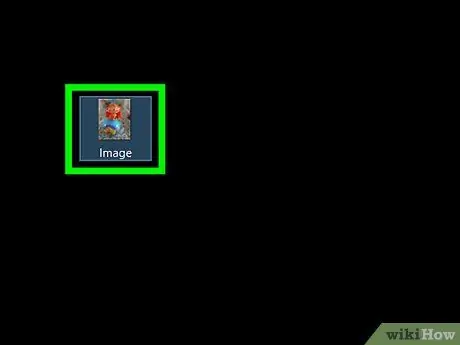
Алхам 1. Хуулахыг хүссэн зургаа сонгоно уу
-
Зураг:
Windows -ийн ихэнх програмуудад хуулахыг хүссэн зургаа нэг дарж сонгож болно.
-
Зургийн файл:
Компьютер дээрээ хуулж, буулгахыг хүсч буй зургийн файлыг дарна уу.
- Та Ctrl товчлуурыг дарж, сонгохыг хүссэн зургаа дарж олон файл сонгох боломжтой.
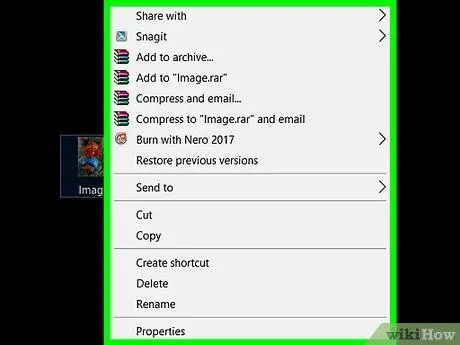
Алхам 2. Хулгана эсвэл trackpad дээр хулганы баруун товчийг дарна уу
Хэрэв та trackpad ашиглаж байгаа бол компьютерийн тохиргооноос хамааран trackpad дээр хоёр хуруугаараа дарж эсвэл нэг хуруугаараа баруун товчлуур дээр дарж хулганы баруун товчийг дарна уу.
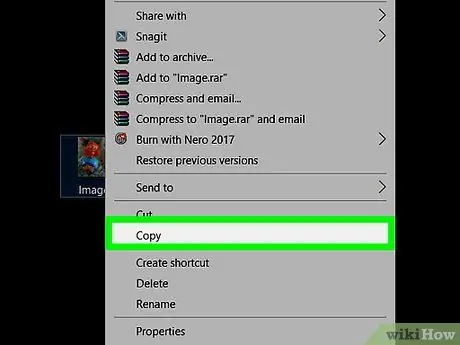
Алхам 3. Дарна уу Хуулбарлах эсвэл Зураг хуулах.
Сонгосон зураг эсвэл файлыг компьютер дээрх санах ой эсвэл санах ойд хуулах болно (түр хадгалах зай гэх мэт).
Эсвэл Ctrl+C товчлуурын хослолыг дарна уу. Олон програмын хувьд та мөн "дарж болно. Засах "Цэсийн мөрөнд" гэж бичээд дараа нь " Хуулбарлах ”.
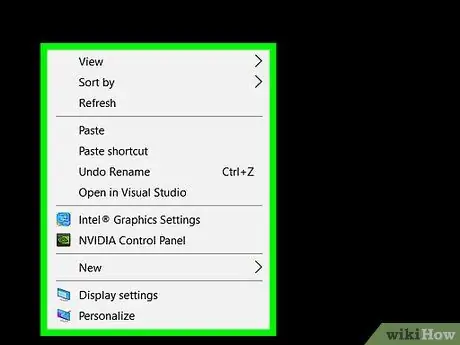
Алхам 4. Зургийг буулгахыг хүссэн баримт бичиг эсвэл багана дээр хулганы баруун товчийг дарна уу
Файлын хувьд файлын хуулбарыг байршуулахыг хүсч буй хавтас дээр дарна уу
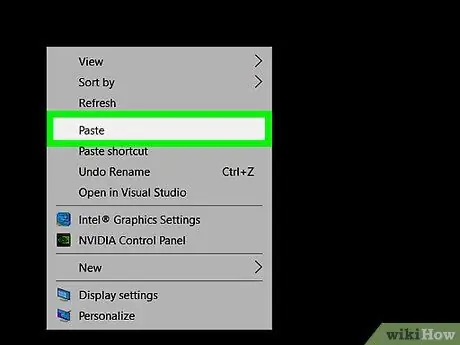
Алхам 5. Paste дээр дарна уу
Баримт бичигт курсороор тэмдэглэсэн хэсэгт эсвэл хоосон баганад зургийг нэмж оруулах болно.
Эсвэл Ctrl+V товчлуурын хослолыг дарна уу. Олон програмын хувьд та мөн "дарж болно. Засах "Цэсийн мөрөнд" гэж бичээд дараа нь " Буулгах ”.
4 -ийн 2 -р арга: Mac -д зориулсан
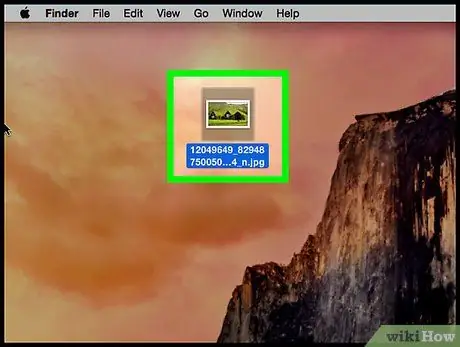
Алхам 1. Хуулахыг хүссэн зургаа сонгоно уу
-
Зураг:
Ихэнх Mac програмуудад хуулахыг хүссэн зургаа нэг дарж сонгож болно.
-
Зургийн файл:
Компьютер дээрээ хуулж, буулгахыг хүсч буй файлуудаа сонгоно уу, эсвэл "⌘" товчлуурыг дарж, олон файлыг сонгохын тулд агуулгыг дарна уу.
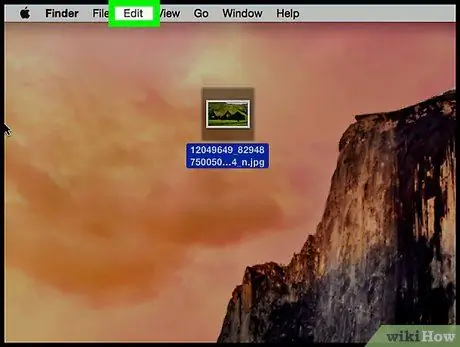
Алхам 2. Цэсийн мөрөнд Edit дарна уу
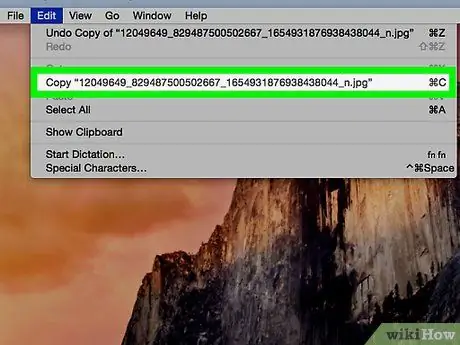
Алхам 3. Дарна уу Хуулбарлах
Зураг эсвэл файлыг санах ой эсвэл компьютерийн санах ойд хуулах болно (нэг төрлийн түр хадгалах зай).
Эсвэл +C товчлуурын хослолыг дарна уу. Та хулганы баруун товчийг дарж эсвэл мэдрэгч самбар дээр дарж болно. Хэрэв компьютер дээр хулганы баруун товчийг дарах функц байхгүй бол Mac товчлуурыг дарж Control товчлуурыг дараад "сонгоно уу. Хуулбарлах "Гарч ирэх цэснээс.
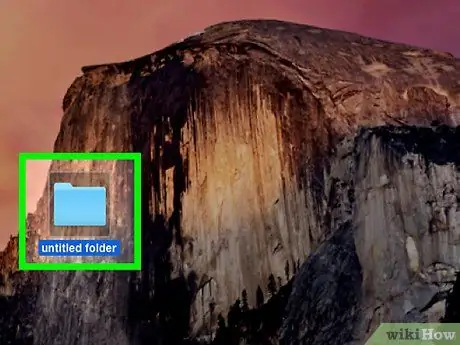
Алхам 4. Зураг нэмэхийг хүссэн баримт бичиг эсвэл багана дээр дарна уу
Файлын хувьд файлын хуулбарыг оруулахыг хүсч буй фолдерыг дарна уу
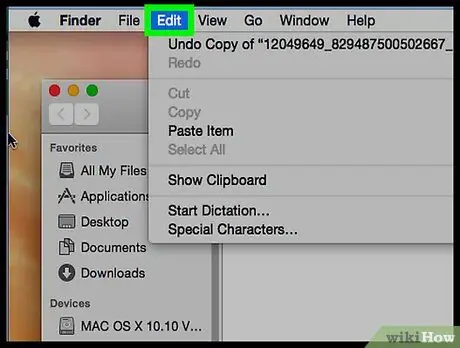
Алхам 5. Цэсийн мөрөнд Edit дарна уу
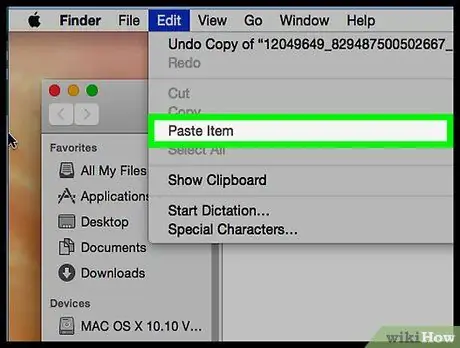
Алхам 6. Paste дээр дарна уу
Баримт бичиг эсвэл баганад курсороор тэмдэглэгдсэн цэг дээр зургийг нэмж оруулах болно.
Эсвэл +V товчлуурын хослолыг дарна уу. Та хулгана эсвэл trackpad дээр хулганы баруун товчийг дарж болно. Хэрэв баруун товчлуур дээр дарах функц байхгүй бол Mac дээр Control+товчлуурыг дараад "Дарна уу. Буулгах "Гарч ирэх цэс дээр дарна уу.
4 -ийн 3 -р арга: iPhone эсвэл iPad дээр
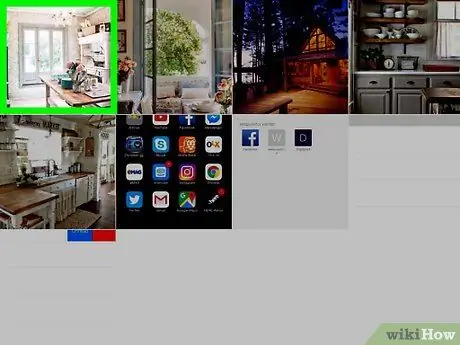
Алхам 1. Хуулахыг хүссэн зургаа сонгоно уу
Үүнийг сонгохын тулд цэс гарч ирэхийн тулд зургийг удаан дарна уу.
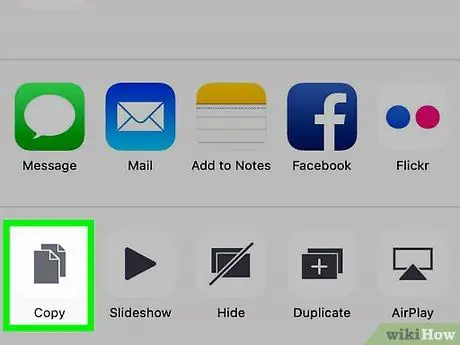
Алхам 2. Copy дээр дарна уу
Зургийг санах ой эсвэл төхөөрөмжийн санах ойд (түр хадгалах зай) хуулах болно.

Алхам 3. Зураг оруулахыг хүсч буй баримт бичиг эсвэл багана дээр удаан дарна уу
Хэрэв баримт бичиг эсвэл багана нь зургийн эх үүсвэрээс өөр програмд байгаа бол очих програмыг нээнэ үү
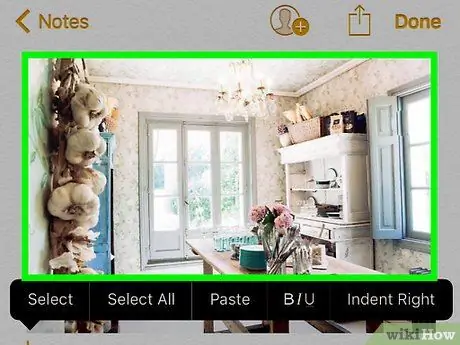
Алхам 4. Paste дээр дарна уу
Баримт бичиг эсвэл баганад курсороор тэмдэглэгдсэн цэг дээр зургийг нэмж оруулах болно.
4 -ийн 4 -р арга: Андройд төхөөрөмж дээр
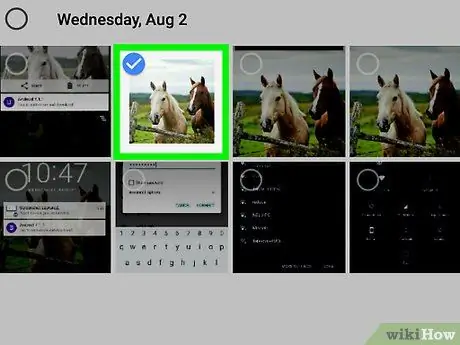
Алхам 1. Хуулахыг хүссэн зургаа сонгоно уу
Үүнийг сонгохын тулд цэс гарч ирэхийн тулд зургийг удаан дарна уу.
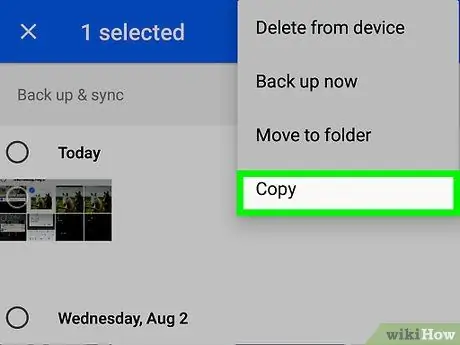
Алхам 2. Copy дээр дарна уу
Зургийг санах ой эсвэл төхөөрөмжийн санах ойд (түр хадгалах зай) хуулах болно.
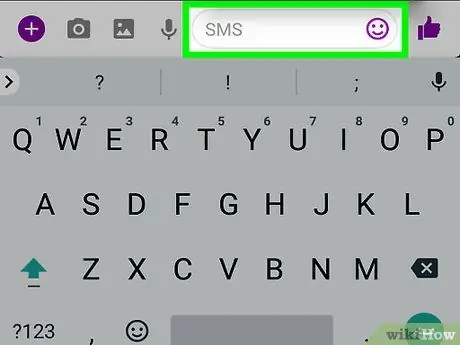
Алхам 3. Зураг оруулахыг хүсч буй документ эсвэл багана дээр удаан дарна уу
Хэрэв баримт бичиг эсвэл багана нь зургийн эх үүсвэрээс өөр програмд байгаа бол очих програмыг нээнэ үү
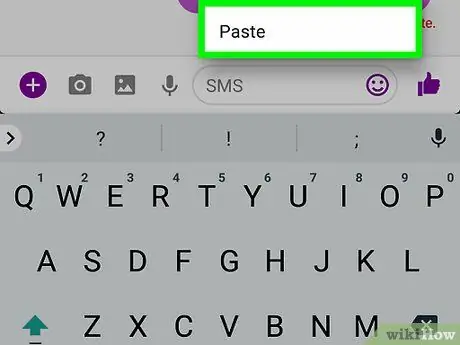
Алхам 4. Paste дээр дарна уу
Үүний дараа нээгдсэн баримт бичиг эсвэл баганад курсор байгаа газарт зургийг оруулах болно.
Зөвлөмж
- Интернетээс авсан зургийг өөрийн зорилгоор ашиглах нь зохиогчийн эрхийг зөрчсөн хэлбэр гэж үзэж болно.
- Ашигласан зурган дээр зураг эзэмших мэдээллийг зөв оруулсан эсэхээ шалгаарай.






